
Guía práctica: ¿Se puede usar Nearby Share de Android a iPhone?

¿Has cambiado de un iPhone a un teléfono Android o viceversa? Si es así, seguramente te estarás preguntando cómo transferir tus datos del dispositivo antiguo al nuevo. Transferir datos entre dispositivos multiplataforma requiere mucho trabajo debido a problemas de incompatibilidad.
¿Te has preguntado alguna vez si puedes compartir contenido de manera cercana de Android a iPhone ? No te preocupes. Este artículo te brindará información detallada sobre compartir contenido de manera cercana de Android a iPhone y sus mejores alternativas. Sigue leyendo para saber más.
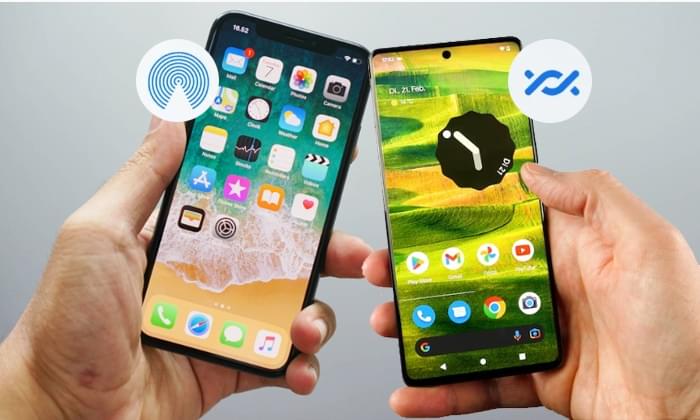
Lamentablemente, no se pueden compartir archivos de Android a iPhone ni viceversa con la función Compartir con Cercanías. Compartir con Cercanías, ahora conocida como Compartir Rápido, es una función de Google para dispositivos Android diseñada para permitir a Android usuarios compartir archivos, enlaces y otros contenidos con dispositivos Android cercanos mediante Bluetooth, Wi-Fi o una combinación de ambos.
Esta función es similar a AirDrop de Apple, disponible para que los usuarios de iPhone compartan contenido con otros dispositivos Apple. Ahora tienes la respuesta a la pregunta: "¿Funciona Compartir con Near en iPhone?".
Te puede gustar: Aquí hay otros consejos de iPhone a Android que te pueden gustar:¿Cómo transferir fotos de Android a iPhone 16? [4 métodos] .
1. Trabajar en diferentes plataformas
Las aplicaciones Near Share y AirDrop se crearon para realizar tareas similares en el ámbito de la transferencia de datos, pero funcionan en plataformas diferentes. Sin embargo, Near Share funciona en dispositivos Android y Chromebooks, mientras que AirDrop funciona en dispositivos iOS .
2. Diferentes niveles de eficiencia
Transferir archivos con AirDrop es más eficiente que con Near Share. AirDrop transfiere los archivos más rápido y los organiza para un acceso rápido. Por el contrario, la app Near Share los transfiere lentamente y no los organiza para un acceso rápido.
3. Métodos de transferencia
AirDrop utiliza principalmente Bluetooth y Wi-Fi para la transferencia de archivos. Puede alternar automáticamente entre estas tecnologías para optimizar la velocidad y el alcance. Además, utiliza el cifrado de Apple para transferencias seguras. Sin embargo, Near Share utiliza una combinación de Bluetooth, Wi-Fi y Wi-Fi Direct punto a punto para las transferencias. Al igual que AirDrop, utiliza cifrado para proteger los datos durante la transferencia.
4. Confiabilidad
AirDrop es más fiable que la app "Compartir con Cercanías" porque no depende de la intensidad de la señal Wi-Fi, cuenta con estrictas opciones de seguridad de datos y transfiere archivos grandes entre dispositivos sin perder datos. Sin embargo, la fiabilidad de la app "Compartir con Cercanías" depende de la estabilidad de la conexión Wi-Fi, y cualquier interrupción de la misma afecta la transferencia de datos.
5. Tipos de archivos y contenido
AirDrop se utiliza principalmente para compartir fotos, vídeos, documentos, enlaces y otros contenidos entre dispositivos Apple. Near Share está diseñado para compartir archivos y enlaces entre dispositivos Android .
6. Algoritmo de transferencia de datos
El algoritmo de transferencia de datos de Near Share es ligeramente menos efectivo que el de AirDrop. Esto se observa claramente al transferir archivos grandes entre dispositivos.
Como ya dijimos, transferir datos entre diferentes plataformas no es fácil. ¿Cuál es la mejor manera de compartir datos entre dispositivos iOS y Android ? Por supuesto, Coolmuster Mobile Transfer lo hace fácilmente. Es una excelente herramienta para compartir datos que te permite compartirlos de iOS a Android , Android a iOS , Android a Android y iOS a iOS . Con esta herramienta, puedes compartir todo tipo de datos, como aplicaciones, vídeos, música, fotos, registros de llamadas, mensajes, calendarios, contactos, eBooks, etc., entre teléfonos.
Características principales de Coolmuster Mobile Transfer :
A continuación se explica cómo utilizar Coolmuster Mobile Transfer para transferir datos entre dispositivos Android e iOS :
01 Descargue, instale y ejecute el software en su computadora.
02 Una vez iniciado, selecciona la opción Transferencia Móvil en la pantalla que aparecerá. Conecta el teléfono Android a la computadora mediante un cable USB y activa el modo de Android . Después, conecta el iPhone a la computadora mediante un cable USB, desbloquea el iPhone y pulsa el botón "Confiar" debajo del mensaje emergente "Confiar en este equipo" .

03 Aparecerá una pantalla con los datos disponibles, así como los dispositivos de origen y destino. Asegúrate de que tu dispositivo Android esté configurado como dispositivo de origen y el dispositivo iOS como dispositivo de destino . De lo contrario, pulsa el botón "Invertir" para intercambiarlos.

04 Ahora, seleccione los datos que desea transferir y presione el botón Iniciar copia .

01 Siga los pasos 1 y 2 de la sección 3.1.
02 Asegúrese de que el iPhone esté configurado como dispositivo de origen mientras que el Android esté configurado como dispositivo de destino .

03 Pulse el botón Iniciar copia para inicializar el proceso de transferencia de datos.

Aquí está el video tutorial (de unos 2 minutos de duración):
Lamentablemente, no es posible usar la app Near Share para transferir datos entre dispositivos iPhone y Android . Por suerte, puedes usar la app Coolmuster Mobile Transfer como alternativa para transferir archivos entre dispositivos iOS y Android . Es una excelente aplicación de transferencia de datos compatible con una gran variedad de tipos de datos, transfiere datos a una velocidad increíble y es muy fácil de usar.
Artículos relacionados:
[Resuelto] ¿Cómo transferir archivos de iPhone a Android a través de Bluetooth?
6 formas de enviar vídeos de Android a iPhone que no te puedes perder
Cómo transferir contactos de iPhone a Android [Guía completa]
Recibe el cambio: Cómo transferir tonos de llamada de Android a iPhone

 Transferencia de teléfono a teléfono
Transferencia de teléfono a teléfono
 Guía práctica: ¿Se puede usar Nearby Share de Android a iPhone?
Guía práctica: ¿Se puede usar Nearby Share de Android a iPhone?





